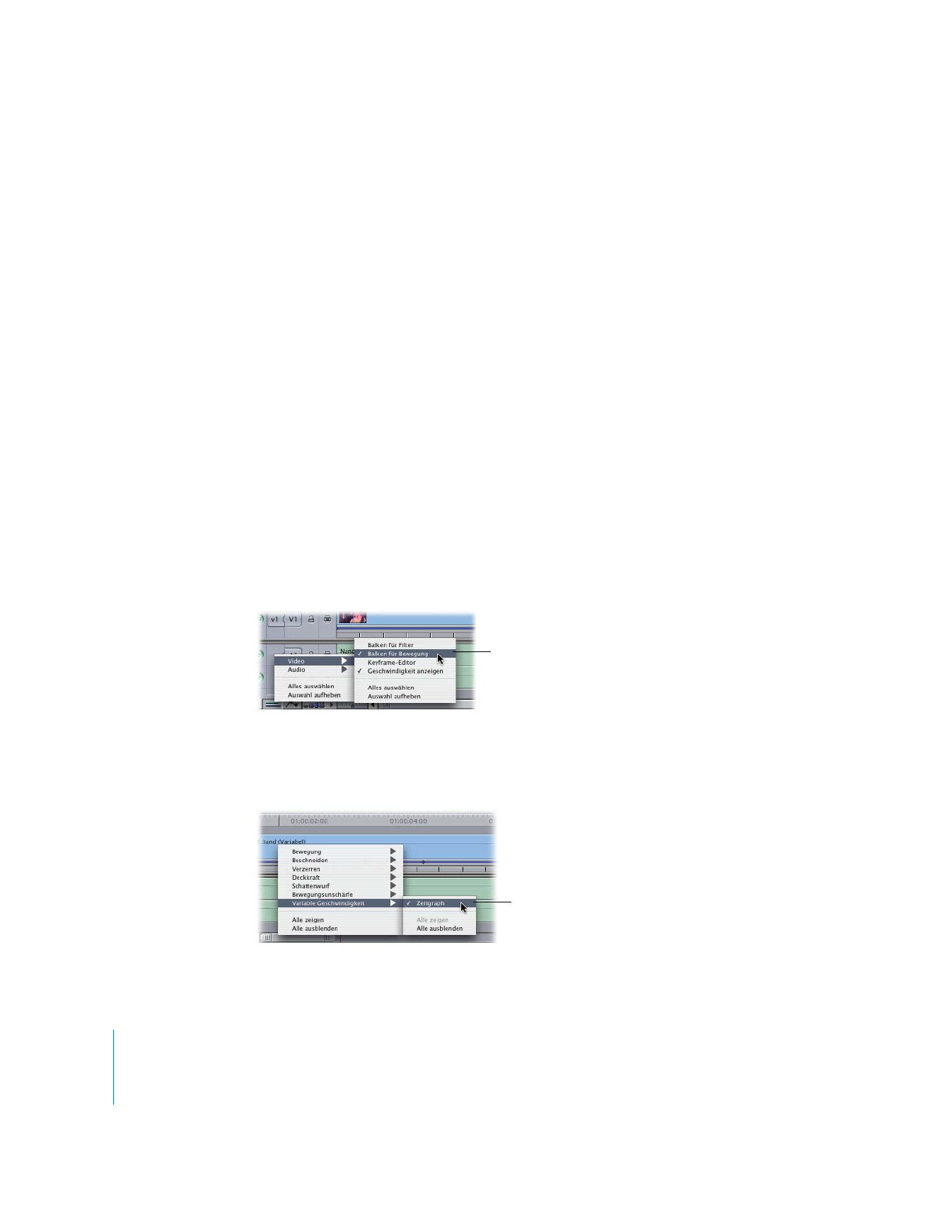
Anpassen der Keyframes für variable Geschwindigkeit des
Bewegungsbalkens
Sobald Sie einen oder mehrere Keyframes für die variable Geschwindigkeit erstellt
haben, können Sie sie im Bewegungsbalken anpassen.
Gehen Sie wie folgt vor, um Keyframes für die variable Geschwindigkeit im Bewe-
gungsbalken anzupassen:
1
Klicken Sie bei gedrückter Taste „ctrl“ im Fenster „Timeline“ auf das Steuerelement
„Clip-Keyframes“. Wählen Sie anschließend „Video“ > „Balken für Bewegung“ aus dem
Kontextmenü aus.
2
Klicken Sie bei gedrückter Taste „ctrl“ auf den Bewegungsbalken. Wählen Sie anschlie-
ßend „Variable Geschwindigkeit“ > „Zeitgraph“ aus dem Kontextmenü aus, um die Keyf-
rames für die variable Geschwindigkeit einzublenden.
Wählen Sie diese Option, um den
Bewegungsbalken anzuzeigen.
Klicken Sie hier, um die Keyframes für
variable Geschwindigkeit einzublenden.
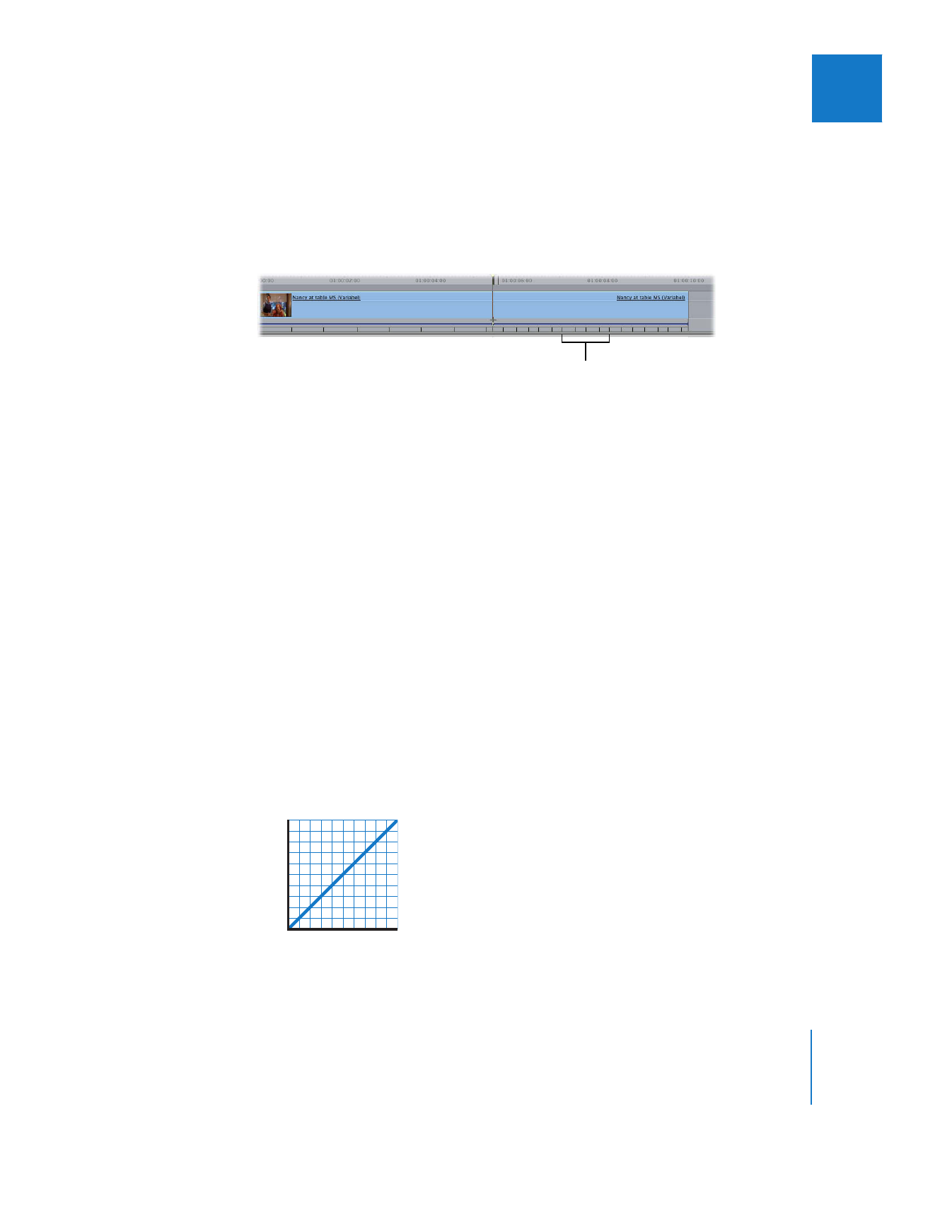
Kapitel 17
Ändern der Clipgeschwindigkeit und Einstellen einer variablen Geschwindigkeit
397
II
3
Wählen Sie das Werkzeug „Auswahl“ in der Werkzeugpalette aus. Bewegen Sie einen
Keyframe nach links oder rechts im Bewegungsbalken, um dessen Position im Zeitver-
lauf zu ändern.
Während der Anpassung einzelner Keyframes ändern sich die Markierungen in der
Geschwindigkeitsanzeige im Fenster „Timeline“ und zeigen jeweils die geänderte
Geschwindigkeit links und rechts vom aktuell ausgewählten Zeitpunkt an.